Xiaomi: Passwort vom WLAN-Hotspot über QR-Code teilen
Du möchtest einen QR-Code vom Hotspot erstellen? Wie man das Hotspot-Passwort als QR-Code anzeigen kann, erklären wir hier.
Von Denny Krull · Veröffentlicht am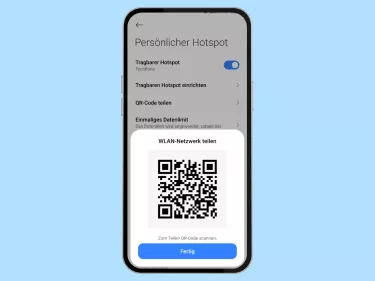




- Öffne die Einstellungen
- Tippe auf Persönlicher Hotspot
- Tippe auf QR-Code teilen
- Lasse den QR-Code vom WLAN-Hotspot von einem anderen Gerät scannen


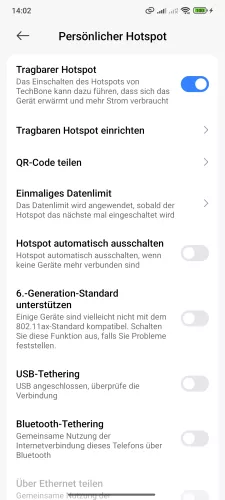
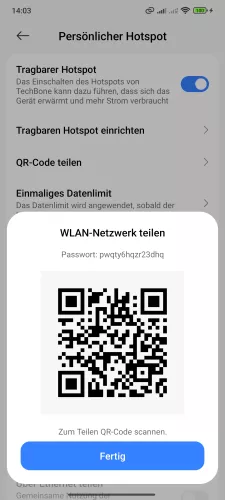
- Öffne die Einstellungen-App
- Tippe auf Persönlicher Hotspot
- Tippe auf QR-Code teilen
- Lasse den QR-Code von anderen Geräten scannen




- Öffne die Einstellungen
- Tippe auf Persönlicher Hotspot
- Tippe auf QR-Code teilen
- Lasse den QR-Code von einem anderen Gerät scannen
Auf dem Xiaomi-Smartphone kann man den WLAN-Hotspot ausblenden, sodass er nicht für sämtliche Geräte sichtbar ist, wenn sie nach Netzwerken suchen. Um dann weiterhin eine Internetverbindung bereitstellen und zugelassene Geräte mit dem Hotspot verbinden zu können, kann man das Passwort vom Hotspot als QR-Code anzeigen lassen. Der generierte QR-Code enthält die Zugangsdaten und muss mit der Kamera von anderen Geräten gescannt werden, um eine direkte Verbindung zum Hotspot herstellen zu können.
Lerne mit unseren ausführlichen Xiaomi-Anleitungen dein Smartphone mit MIUI oder HyperOS Schritt für Schritt kennen.








